Vamos a explicarte cómo utilizar tu Chromecast sin WiFi, utilizando únicamente la conexión móvil de tu smartphone. El dispositivo de Google funciona cuando conectándolo a la red WiFi de tu casa y enviando contenido desde un móvil que también esté conectado a ella, pero también existe un pequeño truco para hacerlo funcionar cuando no hay ninguna WiFi.
El truco es sencillo, y es el de "engañar" a tu Chromecast para que piense que sigue conectado a la red WiFi. Para ello vamos a utilizar las opciones de [conexión compartida de tu móvil(https://www.xataka.com/basics/como-utilizar-tu-telefono-android-o-iphone-como-punto-de-acceso-wi-fi) para crear un punto de acceso que tenga los mismos datos que la red WiFi de tu casa. Y no habrá que hacer nada más, porque como el Chromecast estará configurado para utilizar esos datos se conectará automáticamente a esa WiFi falsa que has creado.
La conexión compartida o punto de acceso de Android es una opción con la que puedes crear una red WiFi con tu móvil, pero esta red no conecta con tu router, sino que utiliza los datos móviles de la tarjeta SIM que tengas en tu dispositivo. Así pues, es como una WiFi "falsa" que puedes utilizar cuando estás de viaje para que otros dispositivos puedan conectarse a internet utilizando la red de tu móvil sin tener que recurrir a routers portátiles ni a segundas tarjetas SIM.
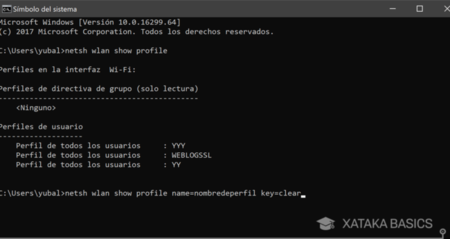
Para poder hacer este truco primero tienes que anotar el nombre y la contraseña de la red WiFi a la que tienes conectado el Chromecast. Recuerda que es aconsejable cambiar su nombre y contraseña por defecto como te hemos enseñado, y que si no te acuerdas de la contraseña hay métodos en Windows para poder recuperarla y anotarla. Evidentemente, para usar este truco si sufres un corte en tu WiFi tendrás que tener estos datos anotados con anterioridad.
Usa Chromecast sin WiFi con Android
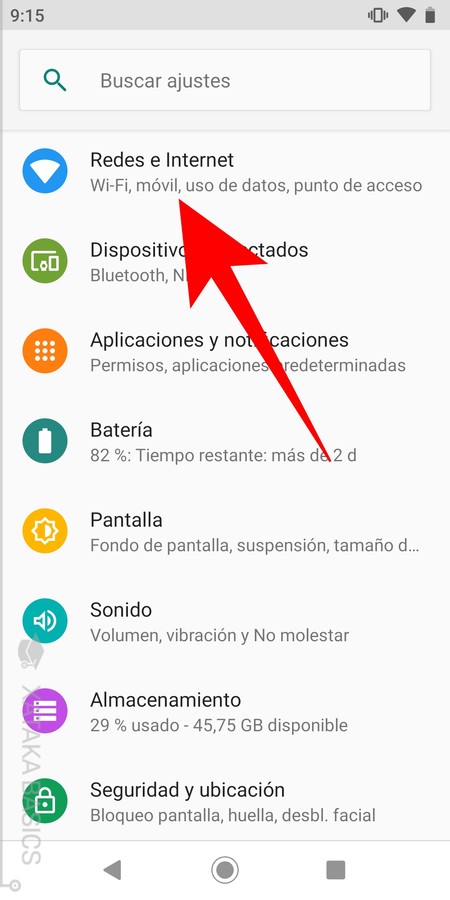
Para hacer este truco debes crear una conexión compartida. Para ello, lo primero es ir al menú de Ajustes de Android, y una vez en él pulsar en la opción de Redes e Internet para buscar las opciones de conexión compartida. Es posible que dependiendo del fabricante puedas tener estas opciones separadas, por lo que si no ves un Redes e Internet puedes utilizar el buscador de los ajustes.
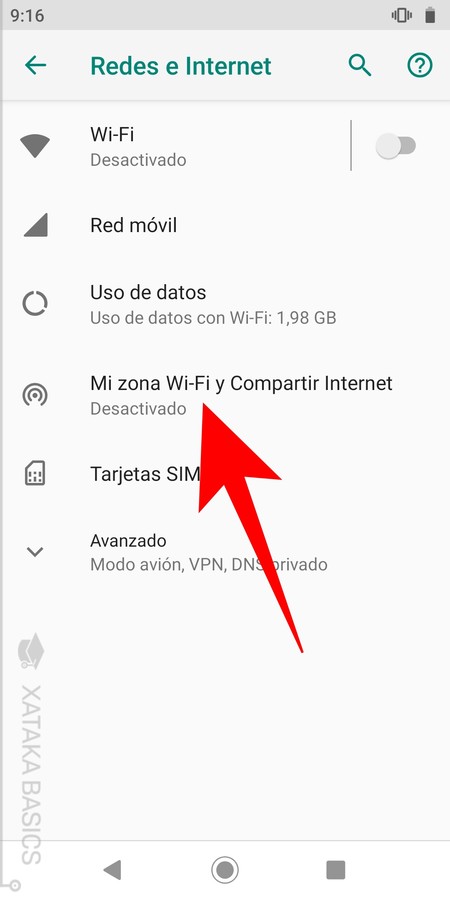
Una vez dentro de Redes e Internet, tienes que pulsar en la opción Mi zona Wi-Fi y Compartir Internet, que es como se le llama a la conexión compartida en Android puro. Dependiendo del fabricante, también podrías ver estas opciones con otros nombres, aunque por lo general la mayoría la llamarán Zona WiFi o Conexión compartida.
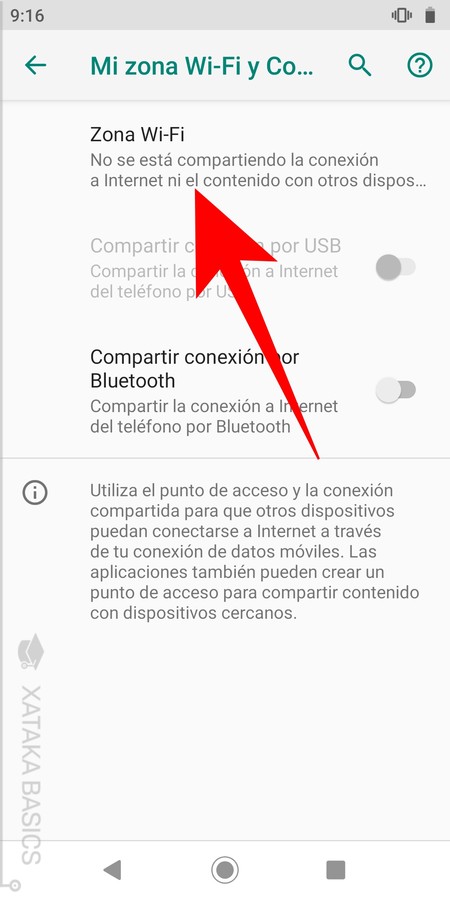
Una vez dentro, pulsa sobre la opción Zona Wi-Fi o Conexión compartida, que son los nombres que generalmente le darán la mayoría de fabricantes a esta opción. Algunos pueden tener otras opciones con nombres similares como compartir conexión por USB o Bluetooth, aunque ninguna de estas es la que estamos buscando.
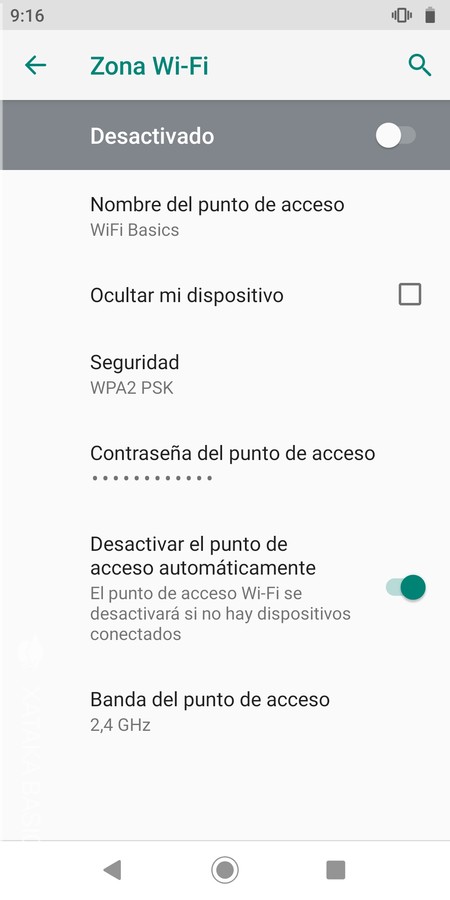
Una vez dentro de las opciones de Zona WiFi o Conexión compartida, lo que debes hacer es crear un punto de acceso con el mismo nombre y contraseña que la WiFi a la que está conectado tu Chromecast. Es importante que ambos datos sean exactamente lo mismo sin cambiar ni una sola letra ni número. Una vez creado, activa ese punto de acceso.
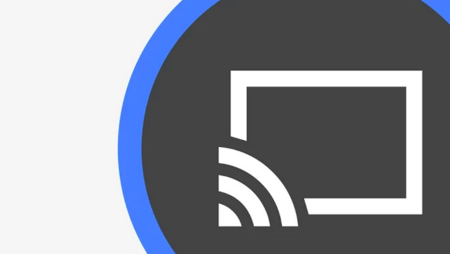
Ahora, si no tienes WiFi pero tienes conectado el punto de acceso con su mismo nombre y contraseña, cuando enciendas tu Chromecast se conectará automáticamente a este punto de acceso pensando que es la WiFi, y podrás utilizarlo con total normalidad. Eso sí, ten en cuenta que los datos los consumirá de tu tarifa al reproducir los vídeos o la música, o sea que ten cuidado de no gastar demasiado.
Usa Chromecast sin WiFi con tu iPhone
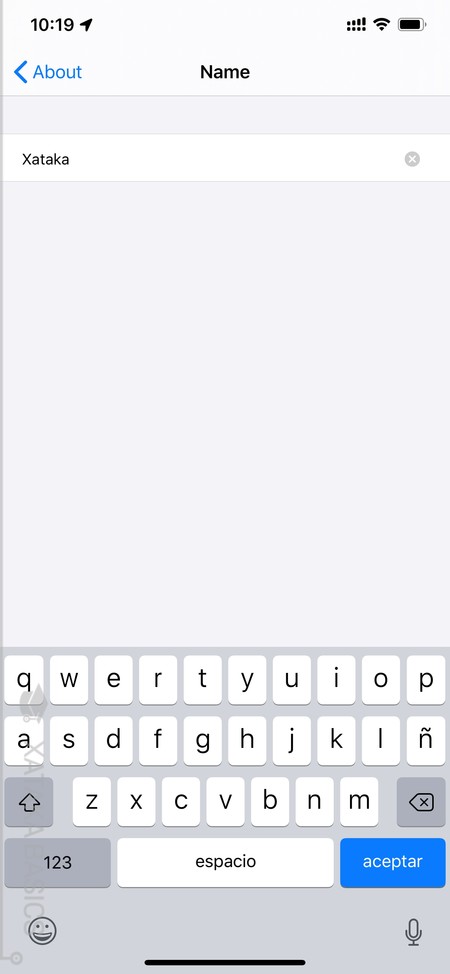
Exactamente lo mismo puedes hacer con tu iPhone o iPad, sólo que es un poco más complejo porque no puedes cambiar manualmente el nombre del punto de acceso. Tendrás que cambiarle el nombre a tu iPhone, ya que la conexión compartida usará ese mismo nombre. Para ello, entra en los Ajustes del dispositivo, y una vez en ellos entra en General, y luego en Información, donde debes pulsar en la primera línea donde pone el nombre del teléfono y cambiarlo eligiendo el mismo que utiliza la WiFi a la que se conecta tu Chromecast.
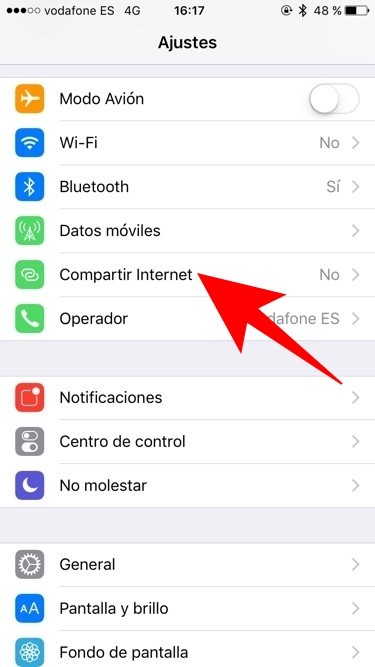
Una vez cambiado el nombre de tu iPhone para poner el mismo que tiene la WiFi a la que está conectado el Chromecast, vuelve al menú de Ajustes de tu dispositivo, y pulsa en la opción Compartir Internet que verás en el primer grupo de opciones en las que conviven todas las de conectividad.
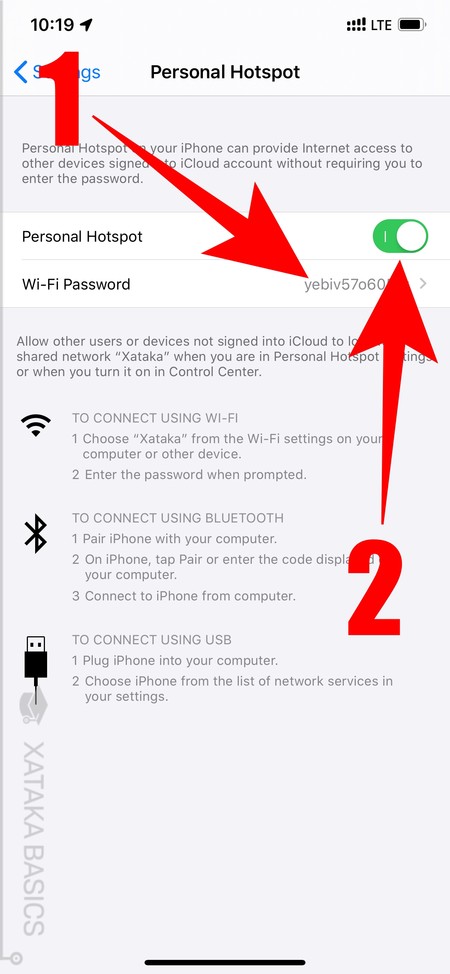
Entrarás en la ventana de configuración de conexión compartida. Aquí tienes que hacer dos cosas, primero pulsar en Contraseña Wi-Fi para cambiarla por la misma que uses en la WiFi (1) a la que está conectado el Chromecast. Una vez lo hayas hecho, simplemente tienes que activar el botón que hay al lado de Compartir Internet (2).
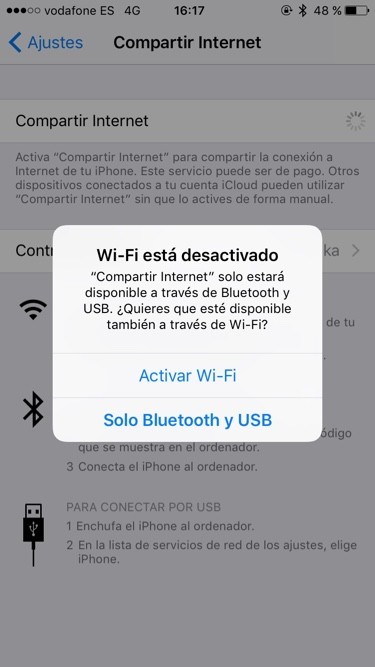
Cuando actives la conexión compartida, iOS te preguntará el tipo que quieres utilizar en una ventana emergente. En esta ventana pulsa en la opción Activar Wi-Fi y listo, habrás creado un punto de acceso.
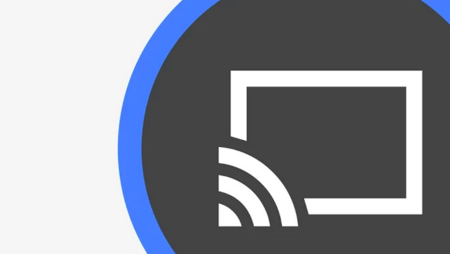
Ahora, si no tienes WiFi pero tienes conectado el punto de acceso con su mismo nombre y contraseña, cuando enciendas tu Chromecast se conectará automáticamente a este punto de acceso pensando que es la WiFi, y podrás utilizarlo con total normalidad. Eso sí, ten en cuenta que los datos los consumirá de tu tarifa al reproducir los vídeos o la música, o sea que ten cuidado de no gastar demasiado.






Ver 6 comentarios